Dr.Fone-휴대폰 전송: 방법
PC를 통해 휴대폰에서 휴대폰으로 데이터 전송
Dr.Fone-휴대폰 전송을 사용하면 한 번의 클릭으로 iOS, Android, Symbian 및 WinPhone을 포함한 휴대폰 기기들 간에 데이터를 전송할 수 있습니다. 이를 사용하여 이 휴대폰 기기들 간에 데이터를 전송할 수 있습니다.
동영상 가이드 : 한 휴대폰에서 다른 휴대폰으로 데이터를 전송하는 방법?
다음으로 Dr.Fone-휴대폰 전송 사용법에 대해 자세히 알아 보도록하겠습니다.
1 단계.장치를 컴퓨터에 연결
컴퓨터에서 Dr.Fone을 열고 모듈 중에서 "휴대폰 전송"을 선택하십시오.

그런 다음 두 장치를 모두 연결하십시오, 여기서 iOS와 안드로이드 기기를 예로 들어 보겠습니다.

데이터는 소스 장치에서 대상 장치로 전송됩니다. "뒤집기"버튼을 사용하여 장치들의 위치를 교환할 수 있습니다.
2 단계.파일을 선택하고 전송을 시작하십시오
전송할 파일 형식들을 선택하십시오. 그런 다음 “전송 시작”을 클릭하여 프로세스를 시작하십시오. 효율성을 위해 프로세스가 완료 될 때까지 장치 연결을 해제하지 마십시오.

대상 휴대폰으로 데이터를 전송하기 전에 대상 휴대폰의 데이터를 지우려면 "복사 전에 데이터 지우기" 상자를 선택할 수 있습니다.
몇 분 안에 선택한 모든 파일이 대상 휴대폰으로 성공적으로 전송됩니다.

PC 없이 iPhone에서 안드로이드로 데이터 전송
iPhone 데이터를 안드로이드로 전송하려 하지만 컴퓨터가 없으십니까? 걱정하지 마세요! Dr.Fone-휴대폰 전송은 다음과 같은 방법으로 iPhone에서 안드로이드 (Huawei, Samsung, Xiaomi 등)로 데이터를 전송할 수 있는 안드로이드 앱을 제공합니다.
- 데이터를 다운로드 하려면 안드로이드에서 iCloud 계정에 로그인 하십시오.
- 직접적인 데이터 전송을 위해 iOS-Android 어댑터를 사용하여 iPhone을 안드로이드에 연결하십시오.
이제 iPhone에서 안드로이드로 데이터를 전송하는 방법을 자세히 살펴 보겠습니다. 우선, 안드로이드 버전의 Dr.Fone–휴대폰 전송을 Google Play에서 다운로드하십시오.
iCloud 계정에서 안드로이드로 데이터를 동기화하는 방법
1 단계. Dr.Fone-휴대폰 전송의 안드로이드 버전을 설치한 후, "iCloud에서 가져오기"를 터치하십시오.
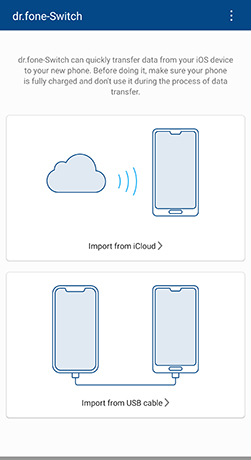
2 단계. Apple ID 와 비밀번호를 사용하여 iCloud 계정에 로그인하십시오. 2 단계 인증을 실행한 경우 확인 코드를 입력합니다.
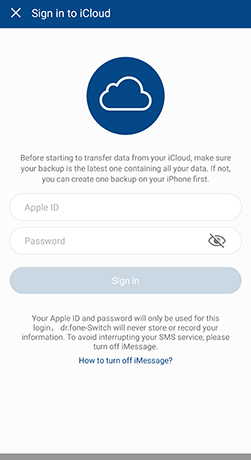
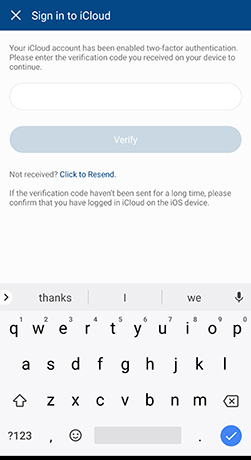
3 단계. 잠시 후 iCloud 계정에서 모든 유형의 데이터를 감지 할 수 있습니다. 이 유형 중 일부 또는 전부를 선택하고 "가져오기 시작"을 터치하십시오.
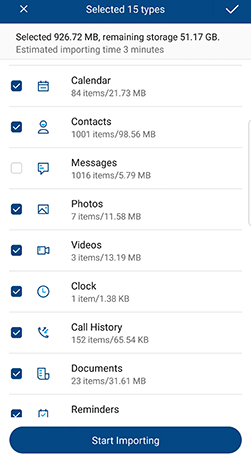
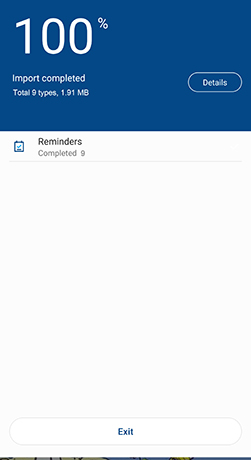
4단계. 데이터 가져오기가 완료될 때까지 기다리십시오. 그런 다음 이 앱을 종료하고 안드로이드 휴대폰 또는 태블릿의 iCloud에서 동기화 된 데이터를 확인할 수 있습니다.
iPhone에서 안드로이드로 직접 데이터를 전송하는 방법
1 단계. Dr.Fone-휴대폰 전송의 안드로이드 버전을 열고 "USB 케이블에서 가져오기"를 터치하십시오. 그런 다음 iOS-Android 어댑터를 사용하여 iPhone을 안드로이드에 연결하십시오.
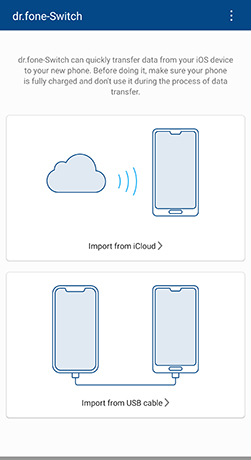
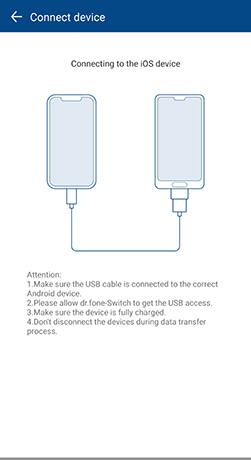
2 단계. Dr.Fone-휴대폰 전송은 이제 iPhone의 데이터 스캔을 시작합니다. 실제 스캔 시간은 iPhone에 저장된 데이터 양에 따라 다릅니다.
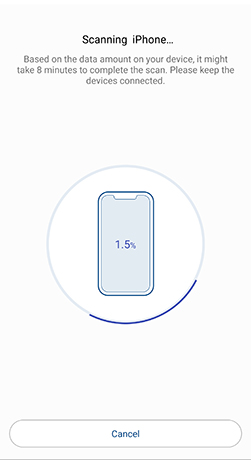
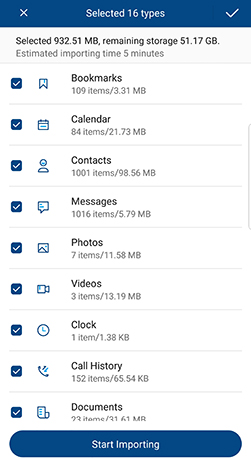
3 단계. 모든 데이터가 감지되면 모든 데이터 유형 중 일부를 선택하고 "가져오기 시작"을 터치하십시오.














